Avast Free Antivirus – один из самых распространенных среди российских пользователей антивирусов. Обладая большим списком возможностей, бесплатная версия антивирусного программного обеспечения позволяет защитить не только ваш компьютер, но и контролировать беспроводные соединения с последующим анализом. Правда, нередко возникают случаи, когда пользователь не может инсталлировать программу на ПК. Почему не устанавливается антивирус Avast и как решить проблему – разбираемся в текущем материале.
Причины ошибки
Есть множество причин, из-за которых могут возникнуть ошибки при установке Аваста. К наиболее частым проблемам при инсталляции Avast можно отнести наличие второго антивируса в системе, поврежденность инсталлятора или разгул «вирусной стихии» на компьютере. Также виновником торжества может стать и отсутствие в Windows различных библиотек и компонентов, необходимых для работы антивируса. Разберем каждую проблему по отдельности и постараемся найти ей решение.
Не соблюдены требования к работе антивируса
Как и любая другая программа, Avast Free Antivirus имеет определенные требования к операционной системе и «железу» компьютера в целом. Так, к минимальным требованиям по ОС относится наличие на ПК минимум Windows 7 (пакет обновления SP1) и выше.
Что касается «железа», то для стабильной работы Аваста потребуется минимум один гигабайт оперативной памяти и два гигабайта места на винчестере, которые будут необходимы для загрузки вирусных баз данных из интернета. Если вы пытаетесь установить антивирус на «древний компьютер», то ваши действия будут тщетны. Да и вряд ли вирусы решат покуситься на ваш раритет времен ZX Spectrum.
Второй антивирус на компьютере
Многие пользователи, в попытке инсталлировать Avast, ставят его поверх уже имеющегося антивируса и, естественно, получают в ответ кучу проблем. В одной операционной системе стабильная работа двух антивирусов невозможна. В связи с чем, если вы планируете обзавестись Авастом, необходимо избавиться от текущего антивирусного программного обеспечения.
Удалить его можно через панель управления в разделе «Приложения» или «Программы и компоненты». Причем, деинсталлировать необходимо весь пакет программного обеспечения, начиная от антивируса и заканчивая защитными экранами, сканерами и фильтрами.
Невозможно запустить файл avast_free_antivirus_setup_online.exe
Столкнулись с ошибкой запуска скачанного установочника Avast? Поздравляю, вам теперь нужно определить источник проблемы. Первым делом нужно убедиться в целостности загруженного инсталлятора. Для этого удалите файл и скачайте его заново с сайта https://www.avast.ru/index#pc.
Повторный запуск файла не дал результатов? Кликните по нему правой кнопкой мыши и запустите от имени администратора. Не последовала установка или отсутствует реакция операционной системы на выполненные действия – переходим к следующему этапу.
Если на вашем компьютере до Аваста не было никакого антивируса, то, вероятнее всего, его установку блокирует какой-либо вирус на компьютере. Чтобы избавиться от него, воспользуйтесь «одноразовым антивирусом» Dr.Web CureIt!, загрузив его с официального сайта. «Кьюрит» можно запустить с флешки и просканировать систему на наличие вредоносных программ. По окончании сканирования ОС Windows все найденные вирусы легко удалятся, и вы сможете продолжить установку Avast.
Зачастую проблемы с установкой антивируса возникают уже в процессе его инсталляции. Одной из самых распространённых ошибок является «Microsoft Visual C++ Runtime Library». Данный баг свидетельствует об отсутствии в Windows специальной библиотеки (компонента) MS Visual C++. Решение довольно простое – загрузите установочный файл пакета с официального сайта Microsoft и установите на компьютер.
Также не лишним будет провести ревизию обновлений в Windows. Загляните в центр обновлений и проверьте систему. По возможности установите все патчи безопасности, после чего продолжите процедуру установки Аваста.
Кроме этого, причиной сбоя может быть наличие на компьютере мусора от деинсталлированных антивирусов. В частности, если предыдущая версия Avast была удалена без выключения режима самозащиты, у пользователя могут возникнуть проблемы при установке нового антивируса, так как в OC Windows при неправильной деинсталляции остаются лишние файлы и записи в реестре.
Правится данная проблема очисткой реестра и файловой системы как ручным, так и автоматическим способом – при помощи специализированных программ, к примеру, CCleaner.
Если же после всех выполненных действий Avast не устанавливается на ПК, попробуйте инсталлировать любую другую программу. Из-за возникшего системного сбоя Windows будет отказывать в установке софта. Решается проблема двумя путями: переустановкой операционки или восстановлением ОС из любой доступной точки восстановления.
Загрузка …
Post Views: 4 636
Если при попытке запустить установочный файл продукта Avast на компьютере с ОС Windows отображается ошибка Пакет поврежден или Недопустимое приложение Win32, файл установки может быть поврежденным или неполным. Чтобы устранить проблему, выполните действия, описанные в этой статье.
Нажмите одну из ссылок ниже, чтобы скачать желаемый продукт Avast.
Продукты Avast Antivirus для Windows
- Avast Premium Security | Avast Free Antivirus
Другие продукты Avast для Windows
- Avast Cleanup Premium | Avast SecureLine VPN | Avast AntiTrack | Avast Driver Updater | Avast Battery Saver | Avast BreachGuard
Убедитесь, что установочный файл полный и неповрежденный
Если ошибка продолжает отображаться, проверьте целостность загруженного установочного файла.
- Перейдите в папку, в которой сохранен установочный файл
avast_(...)_setup_(...).exe(по умолчанию все файлы сохраняются в папке Загрузки). Имя файла включает название вашего продукта Avast и слово online или offline, напримерavast_premium_security_setup_offline.exe. - Нажмите правой кнопкой мыши
avast_(...)_setup_(...).exeи выберите Свойства. - Выберите вкладку Цифровые подписи. Отобразится 1 или 2 цифровые подписи AVAST Software s.r.o.
Если вкладка «Цифровые подписи» не отображается, установочный файл неполный или поврежден. Для устранения проблемы следуйте инструкциям в разделе этой статьи У меня не отображается вкладка «Цифровые подписи».
- Нажмите цифровую подпись, чтобы выбрать ее, а затем нажмите Сведения.
- Найдите сообщение, отображаемое под элементом Сведения о цифровой подписи. В зависимости от отображаемого сообщения обратитесь к соответствующим инструкциям ниже.
Если отображается сообщение Эта цифровая подпись не действительна для одной или обеих цифровых подписей, установочный файл неполон или поврежден. Попробуйте следующие способы устранения проблемы.
- Скачайте установочный файл Avast на другой компьютер (используя соответствующую ссылку из этой статьи), а затем перенесите файл на исходный компьютер с помощью USB-накопителя или внешнего жесткого диска.
- См. соответствующую статью ниже и строго следуйте указаниям по установке.
- Продукты Avast Antivirus для Windows
- Avast Premium Security | Avast Free Antivirus
- Другие продукты Avast для Windows
- Avast Cleanup Premium | Avast SecureLine VPN | Avast AntiTrack | Avast Driver Updater | Avast Battery Saver | Avast BreachGuard
- Продукты Avast Antivirus для Windows
- Если у вас по-прежнему возникают проблемы со скачиванием установочного файла Avast, обратитесь в службу поддержки Avast.
Если отображается сообщение Эта цифровая подпись действительна для всех цифровых подписей, установочный файл полный и неповрежденный. В этом случае установочный файл не удается скачать по другой причине. Попробуйте следующие способы устранения проблемы.
- Закройте все другие приложения и антивирусные программы, которые могут работать в фоновом режиме, а затем снова скачайте файл, используя соответствующую ссылку из этой статьи.
- См. соответствующую статью ниже и строго следуйте указаниям по установке.
- Продукты Avast Antivirus для Windows
- Avast Premium Security | Avast Free Antivirus
- Другие продукты Avast для Windows
- Avast Cleanup Premium | Avast SecureLine VPN | Avast AntiTrack | Avast Driver Updater | Avast Battery Saver | Avast BreachGuard
- Продукты Avast Antivirus для Windows
- Если у вас по-прежнему возникают проблемы со скачиванием установочного файла Avast, обратитесь в службу поддержки Avast.
Если вкладка «Цифровые подписи» не отображается в меню «Свойства», установочный файл неполный или поврежден. Попробуйте следующие способы устранения проблемы.
- Скачайте установочный файл Avast на другой компьютер (используя соответствующую ссылку из этой статьи), а затем перенесите файл на исходный компьютер с помощью USB-накопителя или внешнего жесткого диска.
- См. соответствующую статью ниже и строго следуйте указаниям по установке.
- Продукты Avast Antivirus для Windows
- Avast Premium Security | Avast Free Antivirus
- Другие продукты Avast для Windows
- Avast Cleanup Premium | Avast SecureLine VPN | Avast AntiTrack | Avast Driver Updater | Avast Battery Saver | Avast BreachGuard
- Продукты Avast Antivirus для Windows
- Если у вас по-прежнему возникают проблемы со скачиванием установочного файла Avast, обратитесь в службу поддержки Avast.
- Avast Premium Security 21.x для Windows
- Avast Free Antivirus 21.x для Windows
- Avast Cleanup Premium 21.x для Windows
- Avast SecureLine VPN 5.x для Windows
- Avast AntiTrack Premium 2.x для Windows
- Avast Driver Updater 2.x для Windows
- Avast Battery Saver 19.x для Windows
- Avast BreachGuard 20.x для Windows
- Microsoft Windows 11 Home / Pro / Enterprise / Education
- Microsoft Windows 10 Home / Pro / Enterprise / Education — 32- или 64-разрядная версия
- Microsoft Windows 8.1 / Pro / Enterprise — 32- или 64-разрядная версия
- Microsoft Windows 8 / Pro / Enterprise — 32- или 64-разрядная версия
- Microsoft Windows 7 Home Basic / Home Premium / Professional / Enterprise / Ultimate — SP 1 с обновлением Convenient Rollup, 32- или 64-разрядная версия
Обновлено: 02/06/2022
Пользователям операционной системы Windows 10 иногда приходится сталкиваться с проблемой установки популярного антивирусного программного обеспечения Avast. Несмотря на его широкую популярность и надежность, возникают ситуации, когда установка программы невозможна или прерывается.
Одной из наиболее распространенных причин проблем с установкой Avast на Windows 10 является наличие на компьютере другого антивирусного ПО. Многие антивирусные программы не совместимы между собой и могут конфликтовать при установке. В таких случаях рекомендуется удалить предыдущее антивирусное ПО перед установкой Avast.
Еще одной причиной может быть наличие сторонних программ, которые блокируют установку Avast. Некоторые программы, такие как фаерволы или антивирусные программы от других производителей, могут считать Avast потенциально нежелательным ПО и блокировать его установку. В этом случае рекомендуется временно отключить или удалить такие программы перед установкой Avast.
Тем не менее, если установка Avast на Windows 10 по-прежнему невозможна после выполнения указанных действий, возможно, проблема связана с некорректными настройками операционной системы или поврежденными файлами установки. В таких случаях рекомендуется обратиться за помощью к опытным специалистам или поискать решение на официальном форуме Avast. Помимо этого, рекомендуется также запустить процесс установки от имени администратора, чтобы обеспечить доступ к всем необходимым системным ресурсам.
В заключение, установка Avast на Windows 10 может быть затруднительным процессом из-за совместимости с другим ПО, блокировке сторонними программами или настройками операционной системы. Однако, при следовании рекомендациям и поиске помощи у официального сообщества Avast, можно найти решение проблемы и наслаждаться защитой компьютера от вредоносных программ и угроз в сети.
Содержание
- Проверяемая информация о проблемах с установкой Avast на Windows 10
- Антивирус Avast и его роль в безопасности Windows 10
- Основные причины неполадок при установке Avast на Windows 10
- Влияние конфликтующего программного обеспечения на установку Avast на Windows 10
- Проблемы, возникающие из-за несовместимости версий Avast и Windows 10
- Как преодолеть ошибки при установке Avast на Windows 10
- Дополнительные действия для успешной установки Avast на Windows 10
- Значение поддержки пользователей в решении проблем с установкой Avast на Windows 10
Проверяемая информация о проблемах с установкой Avast на Windows 10
Установка антивирусного программного обеспечения Avast на операционную систему Windows 10 иногда может вызывать проблемы. Несколько распространенных причин проблем с установкой Avast на Windows 10 включают:
1. Несовместимость с другим антивирусным программным обеспечением: Если на вашем компьютере уже установлена другая антивирусная программа, это может привести к конфликту с Avast и предотвратить его установку. Рекомендуется удалить предыдущее антивирусное программное обеспечение перед установкой Avast.
2. Неправильная загрузка установочного файла: Иногда проблема может быть вызвана неправильной загрузкой установочного файла Avast. Чтобы исправить это, рекомендуется загрузить установочный файл Avast с официального веб-сайта разработчика и убедиться, что загрузка завершена успешно.
3. Ошибки в системе Windows: Некоторые ошибки в операционной системе Windows 10 могут препятствовать установке Avast. Для устранения этой проблемы можно использовать утилиту проверки целостности системных файлов, такую как «Командная строка» или «Системный файловый компонент».
4. Проблемы с интернет-соединением: Нестабильное или медленное интернет-соединение может вызывать проблемы при загрузке и установке Avast. Перезагрузите маршрутизатор и проверьте скорость интернет-соединения, чтобы устранить эту проблему.
Важно отметить, что приведенная информация основана на проверенных фактах и рекомендациях экспертов. Однако каждый случай может быть индивидуальным, и решение проблемы может потребовать дополнительной отладки и настройки системы. При возникновении проблем с установкой Avast на Windows 10 рекомендуется обратиться к официальной документации Avast или получить поддержку от их технической службы.
Антивирус Avast и его роль в безопасности Windows 10
В первую очередь, Avast обладает мощным движком обнаружения, который способен распознать и блокировать различные виды вредоносных программ до их атаки на систему. Это включает в себя вирусы, троянские кони, черви, руткиты и многие другие опасные угрозы.
Кроме того, Avast предлагает ряд дополнительных функций, которые повышают безопасность Windows 10 еще больше. Он включает в себя веб-защиту, которая предотвращает посещение вредоносных сайтов и блокирует подозрительные загрузки файлов, анти-спам, который фильтрует нежелательную электронную почту, и фаервол, который контролирует и блокирует сетевые соединения.
Дополнительные функции включают сканер Wi-Fi, который проверяет безопасность вашей домашней сети Wi-Fi и обнаруживает уязвимости, инструмент для установки паролей, который помогает создать надежные пароли и хранить их в безопасности, а также функцию шифрования, которая защищает ваши конфиденциальные данные от посторонних.
В общем, Антивирус Avast является незаменимым компонентом безопасности Windows 10, предлагая широкий спектр функций для защиты от вирусов, шпионского и вредоносного программного обеспечения, а также других угроз безопасности. Его надежность и эффективность делают Avast одним из лучших антивирусных программ на рынке.
Основные причины неполадок при установке Avast на Windows 10
1. Несовместимость с другим антивирусным программным обеспечением: При установке Avast на Windows 10 может возникнуть конфликт с уже установленным антивирусом или защитным ПО. Это может привести к блокировке установки Avast или возникновению ошибок в процессе.
2. Наличие старой версии Avast: Если на компьютере уже установлена старая версия Avast, при установке новой версии могут возникнуть проблемы. Рекомендуется удалить предыдущую версию программы перед установкой новой.
3. Неправильные настройки контроля учетных записей: Контроль учетных записей (User Account Control, UAC) в Windows 10 может блокировать установку программ, если уровень безопасности установлен на высокий. Рекомендуется временно снизить уровень безопасности или выполнить установку с правами администратора.
4. Проблемы с подключением к интернету: Для успешной установки Avast необходимо иметь стабильное подключение к интернету. Если связь с интернетом прерывается или неустойчива, установка может прерваться или не завершится.
5. Поврежденные файлы установки Avast: Если загруженные файлы установки Avast повреждены или неполны, установка может завершиться неудачно. Рекомендуется скачать файлы установки с официального сайта Avast или проверить целостность скачанных файлов с помощью антивирусного ПО.
6. Недостаточный объем свободного места на жестком диске: Для установки Avast требуется определенное количество свободного места на жестком диске. Если на компьютере недостаточно свободного места, установка может быть невозможна или завершиться с ошибками.
7. Ошибки в реестре Windows: Некорректные записи в реестре Windows могут помешать установке Avast. Рекомендуется выполнить проверку и исправление ошибок реестра с помощью специальных программных средств.
Влияние конфликтующего программного обеспечения на установку Avast на Windows 10
Установка Avast на операционную систему Windows 10 может быть затруднена и прервана при наличии конфликтующего программного обеспечения. Некоторые программы могут взаимодействовать неправильно с Avast, что может вызывать проблемы при его установке.
Вот несколько примеров программного обеспечения, которое может конфликтовать с установкой Avast:
- Антивирусные программы других производителей. Если у вас уже установлен другой антивирус, он может блокировать установку Avast из-за конфликта интересов и потенциальной дублированности функций.
- Антивирусные программы, встроенные в операционную систему. Некоторые версии Windows 10 имеют предустановленное антивирусное ПО, такое как Windows Defender, которое может препятствовать установке Avast.
- Файерволы и программы безопасности. Некоторые файерволы и программы безопасности могут блокировать установку Avast из-за потенциальных угроз или неправильной классификации установочного файла.
Для успешной установки Avast на Windows 10 рекомендуется выполнить следующие шаги:
- Удалите все антивирусные программы других производителей перед установкой Avast.
- Отключите встроенную антивирусную программу Windows Defender перед установкой Avast.
- Временно отключите файерволы и программы безопасности на время установки Avast.
- Перезагрузите компьютер после завершения установки Avast, чтобы все изменения вступили в силу.
Следуя этим рекомендациям, вы сможете установить Avast на Windows 10 без проблем и начать пользоваться всеми его функциями и возможностями для защиты вашего компьютера от вредоносных программ и угроз.
Проблемы, возникающие из-за несовместимости версий Avast и Windows 10
Установка программного обеспечения Avast на операционную систему Windows 10 может быть затруднена из-за несовместимости версий. В случае, если вы пытаетесь установить устаревшую версию Avast на Windows 10, могут возникнуть различные проблемы и ошибки.
Одной из причин возникновения проблем является то, что старые версии Avast могут не поддерживаться на более новых операционных системах, включая Windows 10. Это может привести к сбоям программы, неполной установке или отсутствию некоторых функций.
Кроме того, некоторые пользователи сталкиваются с проблемой совместимости Avast и Windows 10 из-за использования 32-разрядной версии Avast на 64-разрядной системе Windows 10. В этом случае установка Avast может быть невозможна или привести к ошибкам при работе программы.
Решением проблемы несовместимости версий Avast и Windows 10 является установка последней версии Avast, совместимой с операционной системой Windows 10. Для этого рекомендуется посетить официальный сайт Avast и скачать последнюю доступную версию программы, предназначенную специально для Windows 10.
В случае, если вы уже установили старую версию Avast на Windows 10 и столкнулись с проблемами, рекомендуется удалить текущую версию Avast и выполнить чистую установку последней версии, совместимой с Windows 10. Для этого можно использовать инструменты удаления программ, встроенные в операционную систему Windows 10 или сторонние программы для удаления.
Важно также помнить, что перед установкой новой версии Avast на Windows 10 рекомендуется полностью отключить или удалить любое другое антивирусное программное обеспечение на вашем компьютере, чтобы избежать возможных конфликтов или проблем при работе Avast.
Как преодолеть ошибки при установке Avast на Windows 10
Устанавливая Avast на операционную систему Windows 10, вы можете столкнуться с различными ошибками. В этом разделе мы рассмотрим некоторые распространенные ошибки и предоставим вам решения.
Ошибка 1: «Установщик Avast не запущен»
Если вы получаете это сообщение об ошибке при установке Avast, попробуйте запустить установщик от имени администратора. Нажмите правой кнопкой мыши на установщике Avast и выберите пункт «Запустить от имени администратора».
Ошибка 2: «Установка не удалась из-за ошибки виртуальной среды»
Эта ошибка может быть вызвана наличием других антивирусных программ, которые могут конфликтовать с установкой Avast. Рекомендуется временно отключить или удалить все другие антивирусные программы перед установкой Avast.
Ошибка 3: «Установка не удалась. Доступ запрещен. (5)»
Если вы получаете эту ошибку, проверьте права доступа к папке, в которую вы пытаетесь установить Avast. Убедитесь, что у вас есть достаточные права администратора для выполнения установки. Если нет, обратитесь к администратору системы для получения соответствующих прав доступа.
Ошибка 4: «Ошибка 1006: Произошла неожиданная ошибка»
Эта ошибка может быть вызвана проблемами с файлами установки Avast. Попробуйте скачать установочный файл Avast с официального сайта и запустить его. Если проблема не решается, обратитесь в службу технической поддержки Avast для получения дополнительной помощи.
Ошибка 5: «Устройство не готово»
Если при установке Avast вы получаете сообщение об ошибке «Устройство не готово», попробуйте отключить все внешние устройства, такие как принтеры или сканеры. Затем попробуйте выполнить установку еще раз.
Надеемся, что эти решения помогут вам преодолеть ошибки при установке Avast на Windows 10. Если проблемы продолжаются, рекомендуется обратиться в службу технической поддержки Avast для получения дополнительной помощи.
Дополнительные действия для успешной установки Avast на Windows 10
Если вы столкнулись с проблемой установки Avast на Windows 10, есть несколько дополнительных действий, которые могут помочь вам решить эту проблему:
1. Проверьте совместимость: Убедитесь, что ваша версия Avast совместима с операционной системой Windows 10. Проверьте информацию о системных требованиях на официальном сайте Avast.
2. Удалите предыдущие антивирусные программы: Если на вашем компьютере уже установлена другая антивирусная программа, попробуйте ее удалить перед установкой Avast. Несовместимость двух антивирусных программ может препятствовать успешной установке.
3. Проверьте наличие вредоносных программ: Вредоносные программы или вирусы могут мешать установке Avast. Проверьте компьютер на наличие вредоносного ПО и удалите его с помощью надежной антивирусной программы.
4. Выполните чистую загрузку Windows: Если все остальные попытки установить Avast не увенчались успехом, попробуйте выполнить чистую загрузку операционной системы Windows 10. Это позволит избавиться от возможных конфликтов или ошибок, которые могут мешать установке.
5. Свяжитесь с поддержкой: Если ни одно из вышеперечисленных действий не помогло, обратитесь в службу поддержки Avast. Они могут предложить индивидуальное решение проблемы или помочь вам с установкой программы.
Попробуйте выполнить эти дополнительные действия, чтобы успешно установить Avast на Windows 10 и наслаждаться защитой вашего компьютера.
Значение поддержки пользователей в решении проблем с установкой Avast на Windows 10
Поддержка пользователей играет важную роль в решении проблем с установкой Avast на операционную систему Windows 10. В случае возникновения ошибок или сложностей в процессе установки программы, обратиться за помощью к поддержке пользователей может быть ключевым шагом к успешному решению проблемы.
Официальная поддержка Avast предлагает несколько способов связаться с командой специалистов, которые готовы помочь пользователям решить любые проблемы с установкой программы.
Ниже приведены основные преимущества обращения за поддержкой к Avast:
- Профессиональное решение — специалисты Avast обладают глубокими знаниями о программе и операционной системе Windows 10, и могут предложить оптимальные решения для установки. Они способны провести пользователей через каждый шаг установки и помочь решить любые возникшие проблемы.
- Подробная документация и онлайн-ресурсы — помимо возможности связаться с представителями поддержки Avast напрямую, пользователи также могут воспользоваться подробной документацией и онлайн-ресурсами, где описываются шаги установки и решения основных проблем. Это может помочь пользователям решить проблему самостоятельно и быстро.
- Сообщество пользователей — Avast также предоставляет пользовательское сообщество, где пользователи могут задавать вопросы и делиться своими опытом решения проблем с установкой. Участники сообщества могут предложить различные методы и решения, основываясь на своем опыте, что может быть полезно при поиске оптимального решения.
В целом, поддержка пользователей является неотъемлемой частью процесса установки Avast на Windows 10. Обращаясь за помощью к специалистам Avast или искользуя доступную документацию и сообщество пользователей, пользователи могут значительно повысить свои шансы на успешную установку программы и решение проблем.
Windows 10 — одна из самых популярных операционных систем, используемых миллионами людей по всему миру. Однако, некоторые пользователи сталкиваются с проблемой, когда пытаются установить Аваст антивирус на свои компьютеры.
Существует несколько причин, по которым Аваст антивирус может не устанавливаться на Windows 10. Одной из них может быть неправильная установка предыдущей версии программы или наличие другого антивирусного программного обеспечения на компьютере. Также, некоторые пользователи сообщают о проблемах с совместимостью программы с операционной системой Windows 10.
Однако, существуют несколько решений, которые можно попробовать для установки Аваст антивируса на компьютер с Windows 10. Во-первых, рекомендуется удалить все предыдущие версии Аваст антивируса и другие антивирусные программы, которые могут быть установлены на компьютере. Затем можно попытаться установить Аваст антивирус снова, следуя инструкциям на экране.
Если проблемы с установкой Аваст антивируса на Windows 10 сохраняются, можно попытаться запустить установку программы в режиме совместимости с предыдущей версией Windows, например, Windows 7 или Windows 8. Для этого нужно нажать правой кнопкой мыши на файле установки Аваста, выбрать «Свойства», перейти на вкладку «Совместимость» и установить соответствующую опцию.
Если все вышеперечисленные методы не помогли, то можно попробовать обратиться в техническую поддержку Аваста или найти решение проблемы на официальном форуме. Там можно обнаружить другие пользователи, сталкивающиеся с такими же проблемами, и найти рекомендации от команды разработчиков.
Содержание
- Почему Avast антивирус не устанавливается на Windows 10?
- Несовместимые версии операционной системы и антивирусного программного обеспечения
- Наличие предыдущих антивирусных программ на компьютере
- Ошибки при загрузке и установке программы
- Ограничения безопасности Windows 10
- Недостаточное пространство на жестком диске
- Проблемы с интернет-подключением
Почему Avast антивирус не устанавливается на Windows 10?
Avast антивирус может не устанавливаться на операционную систему Windows 10 по нескольким причинам.
1. Конфликт с другим антивирусным программным обеспечением: Если на компьютере уже установлен другой антивирус, то Avast может не установиться из-за конфликта между программами. В таком случае рекомендуется удалить предыдущий антивирус перед установкой Avast.
2. Недостаточно места на диске: Если на компьютере мало свободного места на диске, то установка Avast может быть заблокирована. Убедитесь, что на вашем компьютере достаточно свободного места и освободите ненужные файлы, если это необходимо.
3. Проблемы с правами доступа: Если у вас нет административных прав доступа на компьютере, то установка программного обеспечения может быть ограничена. Попробуйте запустить установочный файл Avast с правами администратора.
4. Проблемы с установочным файлом: Если у вас поврежден или неполный установочный файл Avast, то установка может завершиться неудачно. Перезагрузите компьютер и попробуйте скачать и установить Avast с официального сайта еще раз.
Если после проверки указанных выше причин проблема с установкой Avast антивирус на Windows 10 не решена, рекомендуется обратиться в службу поддержки Avast для получения дополнительной помощи.
Несовместимые версии операционной системы и антивирусного программного обеспечения
Одной из причин, по которой Аваст антивирус не устанавливается на Windows 10, может быть несовместимость версий операционной системы и антивирусного программного обеспечения. Возможно, для установки Аваст антивируса требуется более новая версия операционной системы, чем установленная на вашем компьютере.
Чтобы решить эту проблему, вам необходимо обновить операционную систему до последней доступной версии. Для этого откройте «Параметры» (нажмите на значок «Параметры» в меню «Пуск» или нажмите комбинацию клавиш «Win + I») и выберите «Обновление и безопасность». Затем нажмите на «Проверить наличие обновлений» и дождитесь завершения процесса загрузки и установки обновлений.
После того как операционная система будет обновлена до последней версии, повторите попытку установки Аваст антивируса. Вероятность успешной установки значительно возрастет, так как системные требования антивирусного программного обеспечения будут соответствовать вашей операционной системе.
Наличие предыдущих антивирусных программ на компьютере
Если у вас уже есть другой антивирусный программный пакет на компьютере, вам следует сначала удалить его перед установкой Аваст. Дело в том, что разные антивирусные программы могут конфликтовать друг с другом и вызывать ошибки при установке новой программы. Чтобы избежать таких проблем, рекомендуется использовать только одну антивирусную программу на компьютере.
Для удаления предыдущей антивирусной программы необходимо открыть «Панель управления» на вашем компьютере и выбрать «Установка и удаление программ» или «Программы и компоненты» в зависимости от версии Windows. Затем найдите имя предыдущей антивирусной программы в списке установленных программ и нажмите на нее правой кнопкой мыши. Выберите опцию «Удалить» или «Изменить/удалить» и следуйте инструкциям на экране, чтобы полностью удалить программу.
После удаления предыдущей антивирусной программы вы можете попробовать установить Аваст на Windows 10 снова. Убедитесь, что вы загружаете установщик с официального сайта Аваст и следуйте инструкциям на экране для завершения установки.
Ошибки при загрузке и установке программы
Когда пользователь сталкивается с проблемами при установке Аваст-антивируса на Windows 10, возможно возникновение следующих ошибок:
Ошибка 1: «Неверный дистрибутив». Это может означать, что пользователь пытается установить версию программы, несовместимую с операционной системой Windows 10. В этом случае рекомендуется загрузить и установить последнюю версию Аваст-антивируса, совместимую с Windows 10.
Ошибка 2: «Ошибка установки». Эту ошибку могут вызвать различные проблемы, включая неправильное соединение с сервером Аваст, недостаток места на жестком диске или наличие конфликтующих программ. Решить эту проблему можно путем проверки подключения к Интернету, освобождения дискового пространства и временно отключения других антивирусных программ перед установкой Аваст.
Ошибка 3: «Отказ выполнения». Эта ошибка может возникнуть из-за проблем с правами доступа, например, если пользователь не имеет достаточных разрешений для установки программы. В таком случае рекомендуется выполнять установку Аваст-антивируса с правами администратора или обратиться к администратору системы.
В случае возникновения любой из этих ошибок, рекомендуется также проверить наличие обновлений операционной системы и программного обеспечения компьютера, а также выполнить полную проверку системы на наличие вредоносных программ перед повторной попыткой установки Аваст-антивируса на Windows 10.
Ограничения безопасности Windows 10
Windows 10, как и любая другая операционная система, имеет свои собственные механизмы безопасности, которые могут вызывать проблемы с установкой некоторого программного обеспечения, включая Аваст антивирус. Вот некоторые ограничения безопасности Windows 10, на которые следует обратить внимание при установке Аваст:
1. Контроль учетных записей (UAC)
Контроль учетных записей (UAC) – это функция безопасности, которая предотвращает запуск приложений с повышенными привилегиями без предварительного уведомления пользователя. При попытке установки Аваст антивирус или любого другого программного обеспечения, система может запросить подтверждение учетной записи администратора.
2. Брандмауэр Windows
Брандмауэр Windows контролирует сетевое соединение и может блокировать доступ к интернету для определенных программ. При установке Аваст антивирус, убедитесь, что брандмауэр разрешает доступ к программе.
3. Устанавливаемый антивирус
Windows 10 имеет встроенную программу защиты Windows Defender, которая является антивирусной программой. Она поставляется вместе с операционной системой и может конфликтовать с установкой других антивирусных программ, включая Аваст. Перед установкой Аваст рекомендуется отключить или удалить Windows Defender.
4. Обновления Windows
Обновления Windows содержат патчи и исправления для безопасности операционной системы. Если у вас установлены устаревшие обновления, это может мешать установке Аваст антивирус. Убедитесь, что у вас установлены последние обновления Windows.
Учитывание вышеуказанных ограничений безопасности Windows 10 может помочь вам решить проблему с установкой Аваст антивирус на вашем компьютере.
Недостаточное пространство на жестком диске
Если на вашем компьютере мало свободного места, возможно, вам придется освободить некоторое пространство перед установкой Аваст антивируса. Для этого вы можете выполнить следующие действия:
- Удалить ненужные или редко используемые программы, файлы и папки с вашего компьютера.
- Очистить временные файлы и папки, используя встроенные инструменты операционной системы Windows 10.
- Перенести некоторые файлы на внешний накопитель или в облачное хранилище.
После того, как вы освободите достаточное пространство на жестком диске, попробуйте установить Аваст антивирус снова. Если проблема с недостаточным пространством все еще возникает, проверьте свой жесткий диск на наличие ошибок с помощью встроенной утилиты «Проверка диска» в операционной системе Windows.
Проблемы с интернет-подключением
- Убедитесь, что ваш компьютер подключен к интернету и сигнал стабилен. Проверьте состояние соединения и перезагрузите маршрутизатор, если необходимо.
- Проверьте, не заблокирован ли доступ к интернету на вашем компьютере или в вашей сети. Если есть блокировка, устраните ее или обратитесь к администратору сети.
- Временно отключите все другие приложения, которые используют интернет, чтобы освободить пропускную способность для установки аваст антивируса.
- Попробуйте использовать более стабильное подключение к интернету, например, подключение по кабелю вместо Wi-Fi.
- Измените DNS-сервер на вашем компьютере на более быстрый и надежный. Например, можно использовать общедоступные DNS-серверы Google (8.8.8.8 и 8.8.4.4).
- Проверьте настройки брандмауэра в вашей операционной системе и убедитесь, что доступ к интернету разрешен для программы аваст антивирус.
- Если включен сторонний брандмауэр, убедитесь, что у него разрешены соединения с аваст антивирусом. При необходимости отключите брандмауэр временно на время установки антивируса.
Если проблема с интернет-подключением не устранена после выполнения всех вышеперечисленных решений, рекомендуется обратиться к специалисту по технической поддержке для дальнейшей диагностики и решения проблемы.
Антивирус Avast является одной из самых популярных защитных программ, которую многие пользователи выбирают для защиты своего компьютера от вредоносных программ и угроз в сети. Однако, не всегда все проходит гладко при установке этого антивируса, особенно на операционной системе Windows 10.
Если у вас возникла проблема с установкой Антивируса Avast на Windows 10, не отчаивайтесь. В этой статье мы рассмотрим несколько возможных решений, которые помогут вам в этой ситуации.
Перед тем, как приступить к решению проблемы, убедитесь, что вы используете последнюю версию программы Avast и обновили операционную систему до последней доступной версии. Обновления могут содержать исправления ошибок, которые могут помочь вам устранить проблему.
Содержание
- Проблема: Почему Avast не устанавливается на Windows 10
- Возможные причины: отсутствие обновлений ОС
- Как решить проблему: проверка системы на наличие вредоносных программ
- Подозрительные приложения: совместимость Avast с другими антивирусами
Проблема: Почему Avast не устанавливается на Windows 10
Причина №1: Несовместимость с операционной системой
Одной из самых распространенных причин, по которой Avast не устанавливается на Windows 10, является несовместимость с операционной системой. Возможно, вы пытаетесь установить устаревшую версию программы, которая не поддерживает Windows 10. Чтобы решить эту проблему, убедитесь, что вы скачиваете последнюю версию Avast, совместимую с вашей операционной системой.
Причина №2: Наличие другой антивирусной программы
Avast может не устанавливаться на Windows 10, если на вашем компьютере уже установлена другая антивирусная программа. Разные антивирусы могут конфликтовать между собой и мешать друг другу работать. Попробуйте временно отключить или удалить другую антивирусную программу, а затем повторите попытку установки Avast.
Причина №3: Неправильно настроенные системные требования
Avast имеет определенные системные требования, которые должны быть выполнены для успешной установки. Если ваша система не соответствует этим требованиям, Avast может не устанавливаться. Проверьте, что у вас есть достаточно свободного пространства на жестком диске, а также соответствующая версия операционной системы и минимальные требования по процессору и памяти.
Причина №4: Наличие вирусов или вредоносных программ
Если ваш компьютер заражен вирусами или вредоносными программами, они могут помешать установке Avast или блокировать работу программы после установки. Поставьте компьютер на сканирование с помощью другого антивирусного программного обеспечения и удалите все обнаруженные угрозы, а затем попробуйте установить Avast снова.
Возможные причины: отсутствие обновлений ОС
Если у вас возникла проблема с установкой антивируса Avast на Windows 10, одной из возможных причин может быть отсутствие обновлений операционной системы.
При установке программного обеспечения на устройство Windows 10 рекомендуется иметь последние версии обновлений операционной системы. Обновления содержат исправления ошибок, улучшения безопасности и новые функции, которые могут повлиять на работу различных программ, включая антивирусные программы, такие как Avast.
Если ваша операционная система не обновлена до последней версии, могут возникнуть проблемы совместимости с программным обеспечением. Это может привести к ошибкам при установке или неправильной работе антивируса Avast.
Чтобы решить эту проблему, следует проверить наличие доступных обновлений операционной системы Windows 10 и установить их перед попыткой установить антивирус Avast. Для этого необходимо выполнить следующие шаги:
- Откройте меню «Пуск» и выберите «Настройки».
- В окне «Настройки» выберите раздел «Обновление и безопасность».
- В разделе «Обновление и безопасность» выберите «Windows Update».
- Нажмите на кнопку «Проверить наличие обновлений» и дождитесь, пока операционная система выполнит проверку.
- Если доступны какие-либо обновления, нажмите на кнопку «Установить», чтобы загрузить и установить их.
- После установки всех доступных обновлений перезагрузите компьютер.
После того, как операционная система Windows 10 будет обновлена до последней версии, попробуйте установить антивирус Avast снова. В большинстве случаев это решает проблему с установкой и позволяет успешно запустить программу на вашем устройстве.
Как решить проблему: проверка системы на наличие вредоносных программ
Если у вас возникла необходимость проверить вашу операционную систему на наличие вредоносных программ, вы можете воспользоваться встроенным антивирусным программным обеспечением Windows 10, Microsoft Defender.
Для проверки системы на наличие вредоносных программ с помощью Microsoft Defender следуйте следующим шагам:
| Шаг 1: | Откройте меню «Пуск» и выберите «Настройки». |
| Шаг 2: | В настройках выберите раздел «Обновление и безопасность». |
| Шаг 3: | В левой части окна выберите «Защитник Windows». |
| Шаг 4: | В открывшемся окне нажмите на кнопку «Быстрая проверка» или «Полная проверка». |
| Шаг 5: | Дождитесь завершения процесса проверки. Если вредоносные программы будут обнаружены, Microsoft Defender предложит вам удалить или карантинизировать их. |
Если при проверке системы Microsoft Defender не обнаруживает вредоносных программ, но у вас все еще возникают подозрения о наличии вирусов, вы можете обратиться к другим популярным антивирусным программам, таким как Avast, Kaspersky или Norton. Установите одну из этих программ и выполните полную проверку системы.
Надеемся, эти шаги помогут вам проверить вашу систему на наличие вредоносных программ и обеспечить ее безопасность.
Подозрительные приложения: совместимость Avast с другими антивирусами
При установке Avast на компьютер, на котором уже установлен другой антивирус, могут возникнуть проблемы совместимости. Avast может реагировать на другие антивирусные программы как на потенциально нежелательные или вредоносные приложения.
Однако, современные версии Avast обычно автоматически определяют другие антивирусные программы и предлагают решения для их совместной работы.
Если вы столкнулись с проблемой установки Avast на компьютере с уже установленным антивирусом, вам можно попробовать следующие решения:
| Проблема | Решение |
|---|---|
| Avast не устанавливается | Остановите работу другой антивирусной программы и попытайтесь установить Avast снова |
| Avast и другой антивирус работают одновременно | Настройте их совместную работу: отключите функции, которые могут дублировать друг друга, или настройте исключения для файлов и папок, чтобы избежать проблем совместимости |
| Avast обнаруживает другой антивирус как угрозу | Прочитайте рекомендации Avast по совместной работе с другими антивирусами и следуйте им |
Если ни одно из предложенных решений не помогает, рекомендуется обратиться в техническую поддержку Avast для получения дополнительной помощи.